Pozor, modrý příkazový řádek PowerShell! V tomto článku se naučíme, jak se pomocí powershellu připojit do Exchange Online.
Nainstalujte poslední PowerShellGet. Poté zavřete PowerShell a spusťte ho znova.
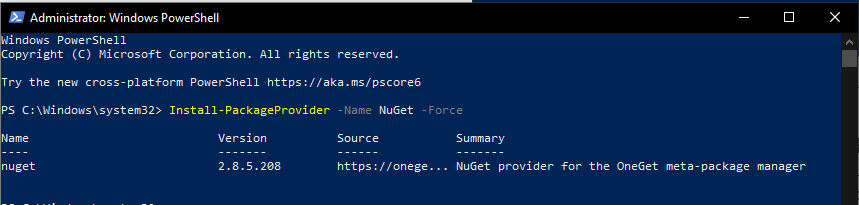
Install-PackageProvider -Name NuGet -Force
Nastavte spouštění pouze důvěryhodných vzdálených skriptů:
Set-ExecutionPolicy RemoteSignedOvěřte, zda je povoleno základní ověřování Basic = true pro Windows Remote Management (WinRM):
winrm get winrm/config/client/authPokud není, použijte:
winrm set winrm/config/client/auth @{Basic="true"}Nainstalujte nebo aktualizujte modul EXO V2.
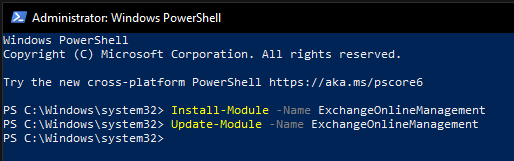
Install-Module -Name ExchangeOnlineManagement
Update-Module -Name ExchangeOnlineManagement
1. Importujte nainstalovaný modul pro Exchange Online - EXO V2

Import-Module ExchangeOnlineManagement
2. Vložte příkaz k připojení do Exchange online pomocí účtu správce Office 365. Toto vyvolá přihlašovací okno moderního ověřování. Po ověření můžete zadávat své příkazy.
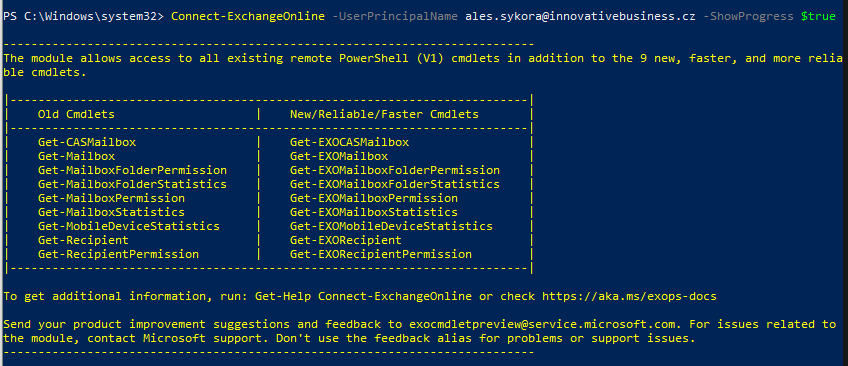
Connect-ExchangeOnline -UserPrincipalName vas@adminucet.cz -ShowProgress $true
3. Ukončete připojení.

Disconnect-ExchangeOnline
Používejte pouze v případě, že vaše organizace Microsoft 365 nepoužívá vícefaktorové ověřování MFA.
1. Načtěte modul Exchange Online (EXO V2)
Import-Module ExchangeOnlineManagement
2. Načtěte přihlašovací údaje správce
$UserCredential = Get-Credential
3. Přihlašte se do Exchange Online a zadejte své další příkazy.
Connect-ExchangeOnline -Credential $UserCredential -ShowProgress $true
4. Ukončete připojení
Disconnect-ExchangeOnline